电脑安装打印机步骤教程?如何一步步完成打印机安装?
26
2024-12-20
电脑声卡驱动是影响电脑音质的重要因素之一,如果安装不当或者驱动不完整,会导致音质问题,甚至无法正常播放音乐。本文将为大家介绍电脑声卡驱动的安装教程,帮助大家轻松完成声卡驱动的安装。
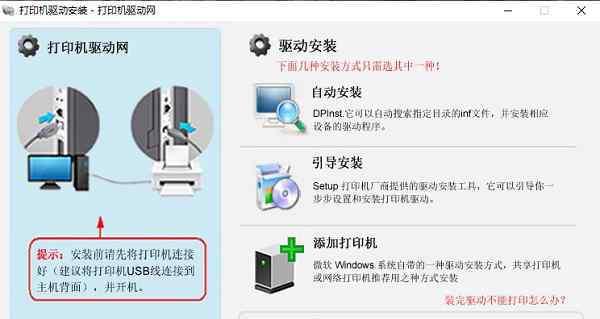
一、了解声卡驱动的作用
在开始安装声卡驱动之前,我们需要了解声卡驱动的作用。声卡驱动是连接计算机硬件与软件之间的重要桥梁,它能够使计算机通过声卡输出各种声音,并控制音量等参数。换句话说,如果没有声卡驱动,计算机就无法输出音频信号。
二、查看电脑的声卡型号
在安装声卡驱动之前,我们需要确定自己电脑的声卡型号。可以通过以下两种方式查看:1.进入设备管理器,找到声音、视频和游戏控制器选项,展开后就可以看到安装在电脑上的声卡设备。2.查看电脑的硬件配置信息,找到声卡设备的详细信息。

三、下载正确的声卡驱动程序
确定了电脑的声卡型号之后,我们需要前往官网下载正确的声卡驱动程序。在下载前,需要注意自己电脑的操作系统和位数,以免下载错误的驱动程序。
四、备份当前系统
在安装声卡驱动之前,我们需要备份一下当前的系统,以免出现不可预料的问题。可以使用系统还原功能进行备份,或者使用备份软件进行备份。
五、关闭杀毒软件
为了确保安装过程顺利进行,我们需要关闭杀毒软件等第三方安全软件。否则这些软件可能会误判安装文件为病毒,导致无法正常安装。

六、解压安装文件
下载完成后,我们需要解压安装文件,并打开解压后的文件夹。一般来说,解压后会有一个.exe的可执行文件,双击即可开始安装。
七、开始安装
运行.exe文件后,会出现一个安装向导。按照提示逐步进行安装,一般情况下直接选择默认选项即可。
八、等待安装完成
安装过程可能需要一些时间,取决于电脑的配置和驱动程序的大小。在安装过程中,不要关闭安装窗口或者进行其他操作。
九、重启电脑
安装完成后,我们需要重启电脑以使驱动程序生效。建议在安装完成后立即进行重启操作。
十、检查声音设置
重启电脑后,我们需要进入声音设置界面检查声音设备是否正常工作。可以测试播放一段音频文件,确认音质与之前有所改善。
十一、常见问题解决
如果在安装过程中出现了问题,可以参考安装向导中的帮助文档或者官网上的常见问题解决方案。如果还无法解决,可以联系厂商的技术支持进行咨询。
十二、卸载旧版驱动
在安装新版驱动之前,我们需要卸载旧版驱动。可以进入设备管理器,找到声音、视频和游戏控制器选项,右键点击对应的声卡设备,选择卸载即可。
十三、更新驱动程序
除了安装新版驱动外,我们还可以通过更新驱动程序的方式来改善音质。可以进入设备管理器,右键点击对应的声卡设备,选择更新驱动程序即可。
十四、定期维护声卡
安装驱动之后,我们还需要定期对声卡进行维护,保持其正常工作。可以使用一些专业的维护工具,如CCleaner等软件。
十五、
安装声卡驱动是提升电脑音质的重要步骤。本文介绍了安装声卡驱动的详细步骤和注意事项,希望对大家有所帮助。在安装过程中,要注意备份系统、关闭杀毒软件、下载正确的驱动程序等,以免出现问题。
版权声明:本文内容由互联网用户自发贡献,该文观点仅代表作者本人。本站仅提供信息存储空间服务,不拥有所有权,不承担相关法律责任。如发现本站有涉嫌抄袭侵权/违法违规的内容, 请发送邮件至 3561739510@qq.com 举报,一经查实,本站将立刻删除。